- Charts ansehen und einstellen
- Online veröffentlichen
- Technische Indikatoren
- Analyse Objekte
- Fundamentalanalyse
- Zusätzliche technische Indikatoren
- Zusätzliche Features
Charts ansehen und einstellen
Charts in der Handelsplattform visualisieren die Veränderungen in einem Finanzinstrument im Laufe der Zeit. Charts werden zur technischen Analyse genutzt und zur Nutzung von Expert Advisors. Sie erlauben dem Trader Preise von Währungen in Echtzeit anzusehen und sofort auf sich ändernde Marktbedingungen zu reagieren.
In der Handelsplattform, können gleichzeitig bis zu 100 Charts geöffnet und individuell angepasst werden, inkl. Objekte und Indikatoren, und viele mehr.
Chart: Öffnen, Ansehen, Zeitrahmen wechseln, Skalierung #
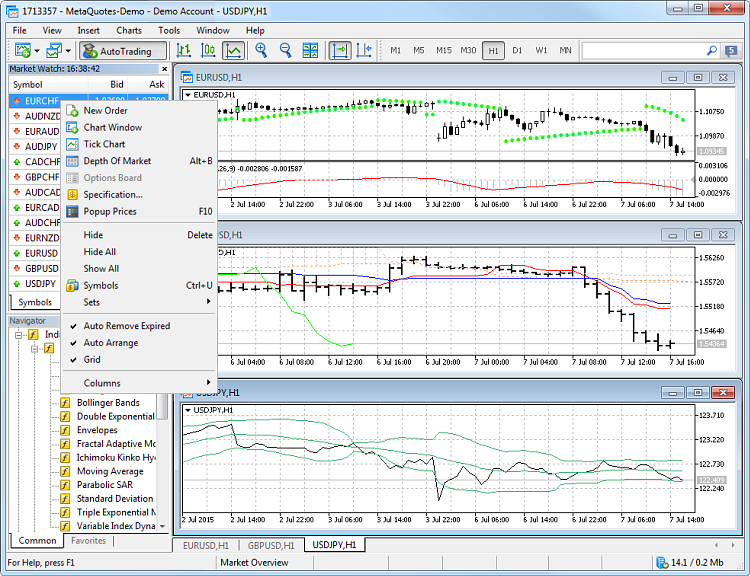
Chart opening
You can quickly open a chart by selecting a financial symbol in the Market Watch window and clicking on the "Chart Window" item of the context menu. You can also open a chart by dragging a symbol from the Market Watch window to any area of the trading platform.
Another way is to execute the "New Chart" command from the File menu or click the appropriate button on the toolbar.
Chart types: broken line, bars and candlesticks
Price charts can be presented as a sequence of bars, Japanese candlesticks, and as a broken line. You can switch between presentation types using commands on the toolbar.
The figure shows the three price types.
The chart type can be changed using the Charts menu, the context menu of the chart or from the chart properties.
Changing the chart timeframe
A timeframe is a time interval of quotes on the chart of a financial instrument. Der Zeitintervall entspricht der Dauer der Kerze oder des Balkens. There are 21 chart timeframes from one minute to one month available in the trading platform.
The timeframe is selected depending on the trends studied. Generell werden kurze Zeitrahmen, wie M1 bis M15 für kurzfristiges Trading genutzt. Mittellanges Trading, wie Intraday-Trading nutzt in der Regel Zeitrahmen von M30 bis H4. In den höheren Zeitrahmen können Sie Langzeit-Trends analysieren.
In der Werkzeugleiste können Sie bequem zwischen Zeitrahmen wechseln.
Zeitrahmen können ebenso über das Charts-Menü oder über das Kontextmenü im Chart gewechselt werden.
Chart zoom
Um heraus oder herein zu zoomen, nutzen Sie die Buttons in der Werkzeugleiste.
Die Chart-Skalierung kann geändert werden, mit dem Mausrad und gedrückter Strg Taste.
|
Farben des Charts ändern #
Die Chart Erscheinung kann vielfältig eingestellt werden: Sie können jedes Element anzeigen oder verstecken oder die Farben ändern. Zur einfachen Einstellung, sind drei Farbschemen vorinstalliert. In den Chart Einstellungen, können Sie ein Schema auswählen oder die Farben einzelner Elemente ändern:
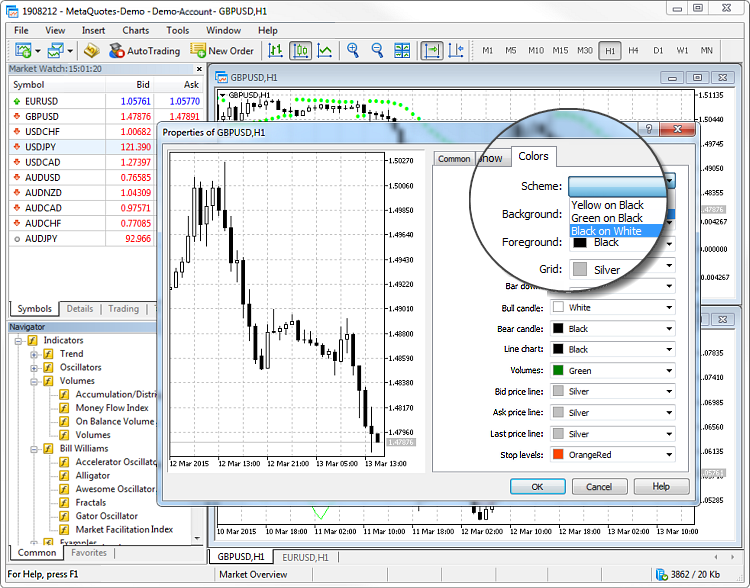
Um ein Chart Einstellungen zu öffnen, klicken Sie "![]() Eigenschaften" im Kontextmenü oder im Chart Menü.
Eigenschaften" im Kontextmenü oder im Chart Menü.
Charts anordnen #
Wenn mehrere Charts in der Plattform geöffnet sind, können Sie diese einfach anordnen. Nutzen Sie das Fenster Menü und wählen Sie die Chart Anordnung:
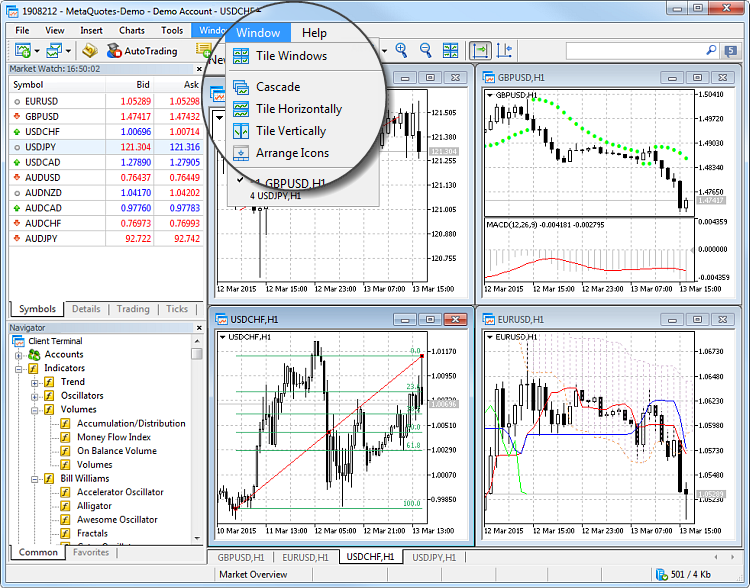
Was sind Vorlagen und Profile #
Vorlagen und Profile erlauben das Speichern und einfache Anwenden von Chart Einstellungen. Zum Beispiel eine Linie die Sie auf ein Chart gelegt haben. Speichern Sie eine Chart Vorlage um diese Linie an diesem Wert zu erhalten. Mit der Vorlage können Sie die Linie auf jedem Chart wiederherstellen, indem Sie die Vorlage anwenden.
Vorlagen werden genutzt um Einstellungen individuelle Charts zu speichern: Chart Typ, Farbe, Farb-Schema, Skalierung, Expert Advisor, Indikatoren, Objekte und andere Einstellungen.
In Profilen können die Einstellungen und die Position offener Charts gespeichert werden der gesamten Arbeitsfläche.
Sie können Profile und Vorlagen einfach aus der Werkzeugleiste heraus nutzen:
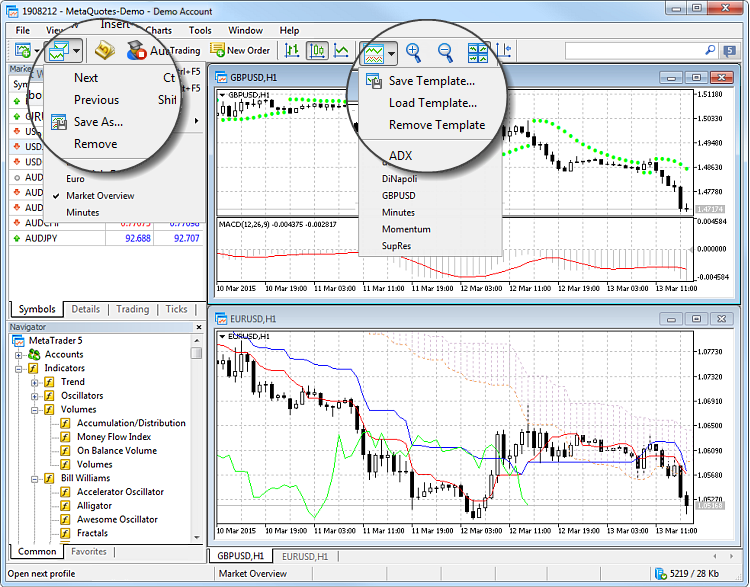
Zusätzlich können diese über das Chart Menü, dem Kontext-Menü des Charts und der Statusleiste der Plattform aufgerufen werden.
Im Abschnitt Vorlagen und Profile gibt es mehr Details. |
Präzise Werte im Chart finden #
Sie können genaue Preise, Zeit oder Indikator Werte mit dem Fadenkreuz und dem Daten-Fenster anschauen.
Aktivieren Sie das Fadenkreuz in der Linien & Objekte Werkzeugleiste und der exakte Preis und die Zeit werden auf den Skalen angezeigt. Weitere Details zur aktuellen Cursorposition im Diagramm finden Sie im Datenfenster: Datum und Uhrzeit, Balkenparameter, Volumen, Spread (Minimalwert auf einem ausgewählten Balken) sowie Anzeigewerte.

Jeder Indikator kann eingestellt werden (Visualisierung in den Indikator-Einstellungen), so dass dessen Werte im Chart angezeigt werden. |
Arbeiten mit Charts auf mehreren Monitoren #
Die Handelsplattform vermag, die Charts von Finanzsymbolen vom Arbeitsbereich des Terminals zu trennen. Diese Funktion ist praktisch, wenn Sie mehrere Monitore verwenden. Jetzt können Sie das Hauptfenster der Plattform auf einem Monitor einstellen, um Ihren Kontostand zu kontrollieren, und Ihre Charts auf den zweiten Bildschirm verschieben, um die Marktsituation zu beobachten. Um ein Chart vom Terminal zu trennen, deaktivieren Sie die Option "![]() Angedockt" in seinem Kontextmenü. Anschließend können Sie das Chart auf den gewünschten Monitor verschieben.
Angedockt" in seinem Kontextmenü. Anschließend können Sie das Chart auf den gewünschten Monitor verschieben.
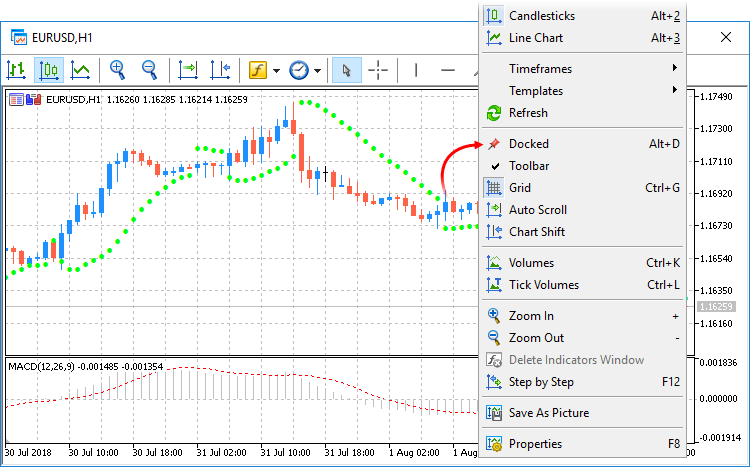
Eine separate Symbolleiste auf dem abgetrennten Chart ermöglicht die Anwendung von analytischen Objekten und Indikatoren, ohne zwischen den Monitoren wechseln zu müssen. Verwenden Sie das Kontextmenü der Symbolleiste, um den Satz der verfügbaren Befehle zu verwalten oder auszublenden.
Chart Konstruktion Features #
Die historischen Daten, auf denen das Chart aufgebaut wird, werden auf der Festplatte gespeichert. Wenn Sie ein Chart öffnen, werden die Daten von der Festplatte geladen und fehlende Daten vom Handelsserver heruntergeladen. Wenn es keine gespeicherten Daten gibt, werden die letzten 512 Kerzen heruntergeladen.
Um mehr Daten herunterzuladen, bewegen Sie das Chart in die entsprechende Richtung. Sobald ein Chart geöffnet ist, werden die aktuellen Preise bezogen. Alle Preisveränderungen werden in Echtzeit angezeigt. Neue Preisdaten werden automatisch gespeichert in der Historie zur späteren Nutzung.
|